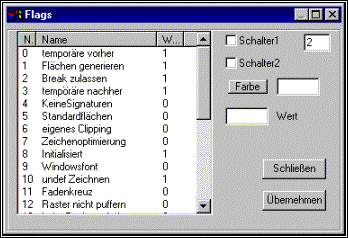Die Darstellung der Daten kann in Moskito GIS weitgehend modifiziert werden. Dies geschieht zum einen über die Signaturtabellen, die an anderer Stelle behandelt werden. Zum anderen über das Fenster Darstellung|Anzeige. Korrespondierend hierzu gibt es ein funktionsgleiches Fenster Darstellung|Plotter, mit dem die Einstellungen für das Drucken geschehen. Das Fenster zum Beeinflussen der Darstellung gliedert sich in folgende Teile:
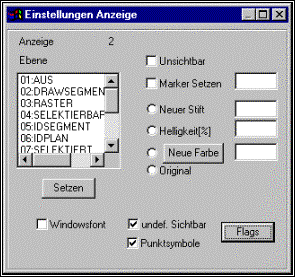
Ebenen
Hier wird die Ersteinung von Objekten in verschiedenen Zuständen festgelegt. Die Zustände sind gestaffelt, eine Einstellung für den Zustand Aus (01) wird also von dem Zustand Raster (02) überschrieben. Ein selektiertes Objekt ist zwar auch selektierbar, die Einstellungen übernimmt es aber von selektiert, da diese Eigenschaft höher liegt. Einige Zustandsnummern sind frei für spätere Erweiterungen. Insgesamt existieren folgende Zustände:
Nummer |
Name |
Bedeutung |
01 |
Aus |
Objekte in Plänen und Segmenten, die Ausgeschaltet wurden, werden mit diesen Einstellungen angezeigt. Ausgeschaltet wird über das Menü Verwalten|Layer|Schalten. Als Standardwert ist hier Unsichtbar zu empfehlen. |
03 |
Raster |
Rasterelemente, die in ausgeschalteten Plänen liegen, können anders angezeigt werden als die restlichen Elemente. So kann ein Raster in einem Referenzplan dargestellt werden, obwohl der Plan selbst unsichtbar ist. |
04 |
Selektierbar |
Dies betrifft Objekte, die in selektierbaren Plänen liegen, aber nicht selektiert sind. Als Darstellung hat sich entweder ein Grauwert oder eine Abschattung mit reduzierter Helligkeit bewährt. |
07 |
Selektiert |
Dies sind normale, selektierte Objekte. Als Einstellung ist dringend Original zu empfehlen, da sonst die Signaturtabellen nicht wirken. Diese werden von den Anzeigeeinstellungen überschrieben. In Spezialfällen kann auch hier eine Einstellung notwendig sein, etwa wenn eine Selektion aufgebaut wurde und diese nur wirksam sichtbar gemacht werden soll. Über diese Ebene kann außerdem Erreicht werden, daß alle selektierten Objekte unsichtbar werden. |
08 |
IDobjekt |
Das Identifizierte Objekt, nicht aber das identifizierte Element erscheint gemäß dieser Vorschrift. Sinnvoll sind hier meist eine neue Farbe, die selten im Planwerk verwendet wird. Zusätzlich sollte ein Markersymbol eingesetzt werden. |
09 |
IDelement |
Das identifizierte Element erscheint gemäß dieser Vorschrift. Sinnvoll sind hier meist eine neue Farbe, die selten im Planwerk verwendet wird. Zusätzlich sollte ein Marker-Symbol eingesetzt werden. Zumindest der Marker sollte anders sein als bei den IDobject Einstellungen |
10 |
IDpunkt |
Für den Identifizierten Punkt ist nur eine der Markerzuweisungen sinnvoll, da der Punkt selbst keine Linienausprägung besitzt, alle anderen Einstellungen also nicht wirken. |
12 |
HighlightInfo |
Funktionen wie OSO/OpenSelectedObject weisen den Anwender mit dieser Ausprägung auf ein Objekt/Element hin. Es sollte hier eine Farbe, ggf. mit Marker, verwendet werden, die nicht oft im Planwerk auftritt. Die Signalfarbe Rot sollte für den nächsten Punkt reserviert werden. |
13 |
HighlightDel |
wird verwendet, wenn ein Objekt/Element/Punkt gelöscht werden soll, um beim Anwender eine Bestätigung zu erhalten. Hier hat sich Rot mit zusätzlichen roten Punkten als Marker bewährt. |
Spezielle Flags
Drei spezielle, oft verwendete Flags sind schon in diesem Dialog einstellbar. Wenn andere als die 3 Standardflags geändert werden sollen muß dies im Unterdialog Flags geschehen.
•Es läßt sich einstellen, ob beim Zeichnen der Windowsfont verwendet wird
•Es kann gewählt werden, ob undefinierte Signaturen gezeichnet werden oder ob sie unsichtbar sind. Bei Signaturtabellen im SIG-Format ist das Zeichnen ausgeschaltet, bei DLT-Tabellen eingeschaltet. Dazu gibt es im Dialog Flags eine weitere Einstellung, mit der unsichtbare auch vom Identifizieren ausgeschlossen werden können.
•Es läßt sich einstellen, ob Punktsymbole gezeichnet werden. Dies ist vor allem eine Geschwindigkeitsfrage, da viel tausend Kreise von vermarkten Grenzpunkten den Bildaufbau stark bremsen.
Aufruf des Untermenüs Flags
Über den Button Flags läßt sich der Unterdialog für die Schalter der Anzeige erreichen, mit dem die restlichen Einstellungen für die Ausgabe geändert werden können. Die Flags werden im laufe der Weiterentwicklung von Moskito GIS erweitert. Der vollständige Satz ist immer im Tabellenhandbuch beschrieben.
Das Untermenü Flags